در سال ۲۰۱۸ ادوبی فوتوشاپ هنوز یکی از بهترین نرمافزارهای طراحی مورد انتخاب طراحان وبسایت است. فوتوشاپ به صورت پیشفرض یک ابزار حرفهای و بسیار منعطف است اما وقتی صحبت از پلاگینها میشود، این ابزار میتواند کارهای بسیار بیشتری را نیز انجام دهد. با استفاده از این پلاگینها میتوانید یکسری از کارها را خودکارسازی بکنید، سرعت روند انجام پروژهها را بالا ببرید، فایلهای PSD را به فایلهای HTML و CSS تبدیل کنید، رنگها را مدیریت نمایید، فونتهای سفارشی طراحی بکنید و… .

در این مقاله قصد داریم که شما را با ۱۰ مورد از این پلاگینها آشنا کنیم که باعث میشوند تا فرایند طراحی برای طراحان وبسایت بسیار سادهتر بشود. شش مورد از این پلاگینها رایگان هستند و چهار مورد دیگر به صورت پولی ارائه میشوند.
1. CSS3Ps
پلاگین CSS3Ps به سادگی به شما این قابلیت را میدهد تا لایههای فوتوشاپ خود را به CSS3 تبدیل کنید. تنها نیاز است که لایههای خودتان را انتخاب کنید و بعد روی دکمه CSS3Ps کلیک نمایید. اینگونه فرایند تبدیل شدن آغاز میشود. پلاگین میتواند افکتهای مختلف فوتوشاپ را به عنوان خاصیتهای مختلف CSS3 به خروجی بفرستد. برای مثال Strokeها در فوتوشاپ به خاصیت border در CSS تبدیل میشوند.
این ابزار یک پلاگین مبتنی بر کلود است، بنابراین نیازی نیست که نگران بروزرسانیها و باگهای آن باشید. محاسبات نرم افزاری در محیط کلود انجام میشود و همه موارد به صورتی بسیار مناسب در مرورگر به خروجی ارسال میشوند.
CSS3Ps یکی از بهترین پلاگینهای رایگان موجود برای فوتوشاپ است که طراحان وب در حال حاضر میتوانند از آن استفاده بکنند. چند مورد دیگر از ویژگیهای این پلاگین شامل پشتیبانی از پیشوندگذاری برای مرورگرهای محبوب، انتخاب چندین لایه، تبدیلات Sass و SCSS، پشتیبانی از لایههای متنی و… است.

2. Font Awesome PS
مطمئنا با Font Awesome آشنایی دارید. این ابزار یک فونت آیکون بسیار محبوب است که اکثر طراحان معمولا از آن استفاده میکنند. تنها مشکلی که وجود دارد این است که کار با Font Awesome در فوتوشاپ، ساده نیست. اما این موضوع با معرفی این ابزار تغییر کرد. این پلاگین به شما دسترسی بسیار جامع و کاملی را به فونت Font Awesome در فوتوشاپ میدهد. حال میتوانید از آن در فایلهای PSDتان استفاده کنید.
استفاده از این پلاگین واقعا ساده است. ابتدا، شما نیاز دارید که برای فونت مورد نظرتان در پنل Font Awesome PS سرچ بکنید. بعد از آن میتوانید فونت مورد نظرتان را به عنوان یک لایه جدید در فوتوشاپ اضافه نمایید. همچنین قابلیت ویرایش آیکونها نیز در محیط فوتوشاپ وجود دارد.

3. Prisma
اگر به صورت مداوم با رنگها در فوتوشاپ کار میکنید، پس بدانید که پلاگین Prisma Photoshop برای شماست. Prisma به شما قابلیت مشاهده رنگهای استفاده شده در برگههای مختلف را میدهد. زمانی که در یک مجموعه فایل PSD بخواهید همخوانی و سازگاری را رعایت بکنید، Prisma به بهترین شکل به شما کمک میکند.
با استفاده از Prisma میتوانید رنگهای مختلفی را در بین چندین فایل PSD هماهنگ کنید، لایههای مختلفی را به همدیگر متصل سازید و آنها را از نو رنگ دهید. شما میتوانید این رنگها را به قسمتهای مختلفی متصل کنید.
Prisma همچنین قابلیت به اشتراک گذاری رنگهای یک لایه یا فایل را با دیگر افراد تیم ممکن میسازد. شما در این ابزار لینکهایی با قابلیت اشتراک پذیری را دریافت میکنید. همچنین میتوانید آنها را به صورت فایلهای Sass، SCSS و Less در بیاورید.

4. Ink
تا به حال فکر کردهاید که برای لایههای فوتوشاپیتان مشخصات بنویسید؟ در حقیقت این موضوع میتواند همکاری میان توسعه دهنده و طراح را بسیار راحت بکند. با استفاده از Ink شما میتوانید به لایههای طراحی خود مستنداتی را اضافه کنید. اینگونه میتوانید با ارسال فایلهای طراحی به تیم توسعه مطمئن شوید که آنها به خوبی کارهای شما را درک میکنند.
پنل Ink به شما چندین گزینه مختلف را پیشنهاد میدهد. برای مثال شما میتوانید مشخصات یک لایه را پرینت بگیرید، یک فایل xml از آنها خروجی بگیرید، تایپوگرافی را مستندسازی بکنید و… . شما تنها نیاز دارید که یک لایه را انتخاب کرده و بعد از آن شروع به مستندسازی بکنید. مستنداتی که ایجاد میکنید در یک پوشه با نام _ink ذخیره میشود.

5. Fontea
Fontea به شما قابلیت لازم برای استفاده از تمام فونتهای گوگل در داخل فوتوشاپ را میدهد. این بدان معناست که شما به بیشتر از ۸۰۰ فونت رایگان و متن باز دسترسی خواهید داشت. اگر به صورت مداوم از فونتهای گوگل در طراحیتان استفاده میکنید، استفاده کردن از این فونت میتواند زمان بسیار زیادی را برای شما ذخیره بکند. اساسا دیگر نیازی ندارید که حتی از محیط فوتوشاپ خارج شوید، همه چیز در اختیار شماست.
میتوانید در این ابزار براساس دستهبندیهای مختلف مانند Serif، sans-serif و یا آیتمهای دیگر فونت مورد نظرتان را سرچ بکنید. همچنین میتوانید موارد مورد علاقهتان را ذخیره نمایید. در این صفحه نیز یک پیشنمایش زنده وجود دارد که میشود با آن بدون نصب پلاگین، کارایی آن را تست کرد.

6. Pexels Photoshop Plugin
پیدا کردن تصاویر استوک برای پروژههای مختلف در یک روز کاری میتواند به یک چالش برایتان تبدیل شود. وبسایتهای بسیار زیادی وجود دارند که شما میتوانید از طریق آنها تصاویر مورد نظرتان را پیدا بکنید. اما با این وجود شما نیاز دارید که از محیط فوتوشاپ خارج شده و به سراغ مرورگرتان بروید.
وبسایت Pexels که خود یک عرضه کننده تصاویر استوک است برای جامعه طراحان نرم افزار یک پلاگین را توسعه داده که شما با استفاده از آن از طریق خود فوتوشاپ میتوانید به تصاویر آن دسترسی داشته باشید.
همچنین قابلیت سینک شدن را برای ابزار و وبسایت مهیا ساخته که به شما این قابلیت را میدهد تا بتوانید تصاویری که در وبسایت لایک میکنید را از طریق تب Likes در فوتوشاپ در اختیار داشته باشید.

7. ColorKit
پلاگین ColorKit به شما کمک میکند تا بتوانید رنگهایتان را به شیوهای حرفهای مدیریت بکنید. ایجاد، ذخیره و جایگزین کردن تصاویر میتواند کار پر دردسری باشد اما این ابزار به شما اجازه میدهد تا به روشی بسیار سادهتر این کار را انجام دهید.
شما میتوانید رنگهایی که میخواهید استفاده کنید را جمعآوری بکنید و آنها را در یک پروژه دستهبندی نمایید. بیشتر از این، شما میتوانید رنگها را به لایههای مختلفی متصل کنید و همزمان تمام آنها را تغییر بدهید.
اگرچه ColorKit به صورت رایگان ارائه نمیشود اما قیمت مقرون به صرفهای دارد و میتواند در انجام پروژههای بزرگتر به شما کمک بسیاری بکند.

8. Glifo
تا به حال شده که قصد ساختن مجموعه فونت آیکون خودتان برای پروژههای وب را داشته باشید؟ اگر بله که باید بگویم Glifo پلاگینی مخصوص شماست. این ابزار به شما اجازه میدهد تا هر آیکون وکتوری را از یک لایه خروجی بگیرید و آن را به عنوان یک فونت آیکون آماده استفاده کنید. روند کار با Glifo بسیار ساده و سرراست است. شما تنها نیاز دارید تا آیکونهایی که میخواهید را در Glifo بگذارید و پس از آن به صورت خودکار یک کاراکتر یونیکد برای شما ایجاد میشود. بعد از آن تنها نیاز است روی دکمه نهایی کلیک کنید.
Glifo برای شما یک فایل CSS، HTML و SVG را میسازد. فایل SVG آیکونها را در خود نگه میدارد و HTML/CSS راهی را برای مدیریت آیکون و شکل آن تعیین میکند. میتوانید آیکونها را نیز به فرمتهای فونتی مختلفی از جمله TTF تبدیل بکنید. برای استفاده از وب فونت در پروژهتان نیاز است تا فایلهای تولید شده را در پروژهتان بگذارید.

9. WebZap
پلاگین WebZap ابزارها و کارایی بیشتری را به محیط فوتوشاپ شما اضافه میکند. ابزارهایی که میتوانید در روند طراحی رابط کاربری خود از آنها استفاده کنید. مهمترین ابزاری که به شما ارائه میدهد یک ابزار برای مدیریت و ایجاد لایهبندی وبسایت است. با استفاده از این ابزار به سرعت میتوانید گرید سیستم مورد نظر خودتان را در مرحله طراحی پیاده سازی کنید.
همچنین این ابزار المانهای طراحی مختلفی از جمله فرمها، دکمهها، اسلایدرها و… را در اختیار شما میگذارد. میتوانید از موارد را به سادگی در پروژه خود استفاده بکنید.

10. Social Kit Pro
پلاگین Social Kit Pro به شما این قابلیت را میدهد تا بتوانید قالبهای مختلف شبکههای اجتماعی را در فوتوشاپ ایجاد کنید. Social Kit Pro قالبهایی برای فیسبوک، توییتر، یوتیوب، اینستاگرام و… دارد. میتوانید به سادگی براساس این موارد طرح شبکه اجتماعی مورد نظرتان را پیادهسازی کنید.
با استفاده از Social Kit Pro در حقیقت یک پیشنمایش واقعی از فیسبوک، توییتر و … در فوتوشاپ خود دریافت میکنید. اما چرا به چنین موردی نیاز است؟ طراحی شبکههای اجتماعی معمولا کار بسیار سختی است. به همین دلیل شما نیاز دارید که از چنین موردی استفاده کنید. این پلاگین روند طراحی و توسعه یک شبکه اجتماعی را در لایه طراحی برایتان بسیار سادهتر میکند.

قدم بعدی
انتخاب صحیح پلاگینهای فوتوشاپ میتواند یک کار سخت باشد اما اگر به درستی این انتخابات انجام شود، میتوانید عملکرد بسیار بهتری داشته باشید. در این مطلب ما به شما ۱۰ پلاگین منحصر به فرد و عالی را معرفی کردیم. البته موارد بیشتری نیز وجود دارد که میتوانید با جستجو در وب آنها را پیدا کنید.


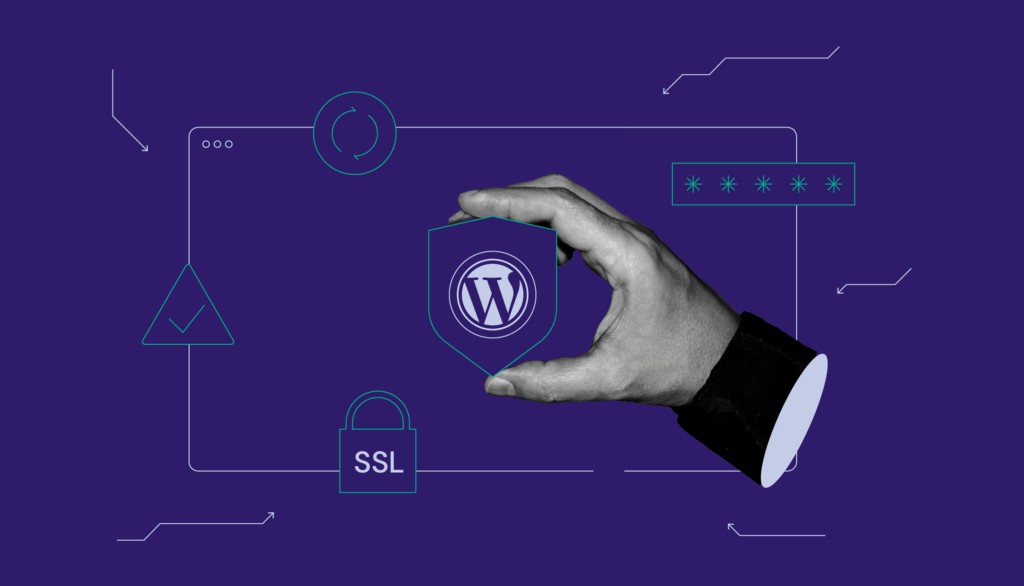

دیدگاه و پرسش
در حال دریافت نظرات از سرور، لطفا منتظر بمانید
در حال دریافت نظرات از سرور، لطفا منتظر بمانید